갤럭시 스마트폰과 아이폰 앱별로 볼륨설정 하는방법
IT,PC,모바일,스마트폰 정보와 팁 그리고 제품리뷰와 생활정보
갤럭시 스마트폰과 아이폰 앱별로 볼륨설정 하는방법
스마트폰을 이용하면서 영상도 보고, 게임도 하고, 음악도 듣고 정말 다양한 일을 하게 되죠. 그런데 가끔 이렇게 많은 앱별로 볼륨이 약간씩 차이가 있을때가 있습니다. 음악들을때 맞춰놓은 볼륨이 게임을 하거나 영상을 볼때면 왠지 작을때가 있기도 하죠. 그래서 이번 포스팅에서는 삼성 갤럭시 스마트폰과 아이폰에서 앱별로 볼륨설정 하는방법에 대해서 알아 보도록 하겠습니다. 앱 별로 내가 원하는 볼륨을 설정을 해놓고 사용하면 그때 그때 다시 볼륨을 맞춰 놓을 필요가 없게 되죠 ^^
삼성 갤럭시 스마트폰에서 앱별로 볼륨설정 하는 방법
우선은 삼성 갤럭시 스마트폰에서 앱별로 볼륨설정을 하는 방법입니다. 갤럭시 스마트폰 기본 기능으로는 안되면 추가로 앱을 설치 하셔야 하는데요. 앱은 삼성 갤럭시 스토어에서 다운받아서 설치 하실수가 있습니다.
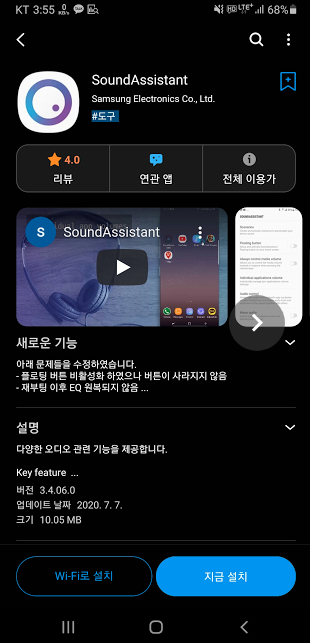
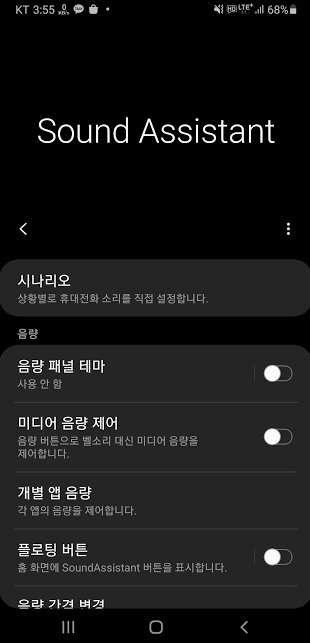
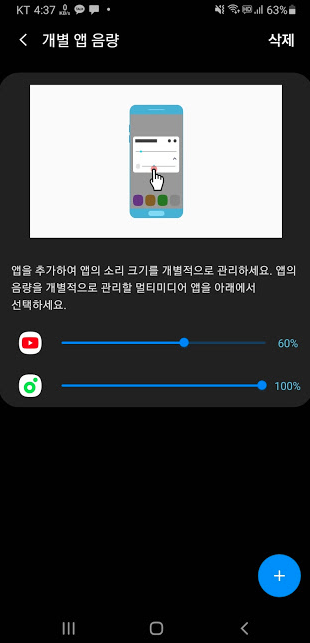
앱을 설치하신후에 실행을 하시면 위에 가운데 이미지처럼 기본 설정 화면이 나오게 됩니다. 여기에서 "개별 앱 음량" 을 선택을 하신후에 오른쪽 화면처럼 앱을 추가하고 볼륨을 설정을 해놓으시면 이후에는 해당 앱에서 설정해 놓은 볼륨을 사용할수가 있습니다.
그리고 갤럭시 Sound Assistant 에서 좋은게 음량 볼륨 조절하는 패널을 변경해서 사용할수가 있다는 점인데요. 두가지 방식을 제공을 하는데 음량 패널 테마로 설정을 하거나, 플로팅 버튼을 사용하는 방법이 있습니다.
플로팅 버튼을 사용하는 경우에는 볼륨 조절 버튼을 누르면 아래 첫번째 이미지처럼 설정한 시간동안 플로팅 버튼이 보여지게 됩니다. 플로팅 버튼을 누르시면 SoundAssistant 패널이 나오는데 여기에서 볼륨 조절을 할수가 있습니다. 현재 사용하는 앱에 대해 설정한 볼륨도 보이고 메인 볼륨도 보입니다. 필요하시다면 여기에서 볼륨을 조정 하셔도 됩니다.
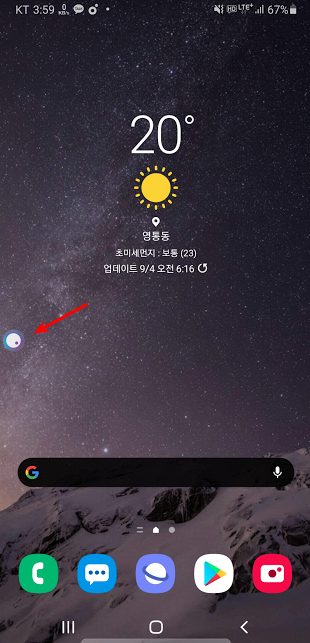
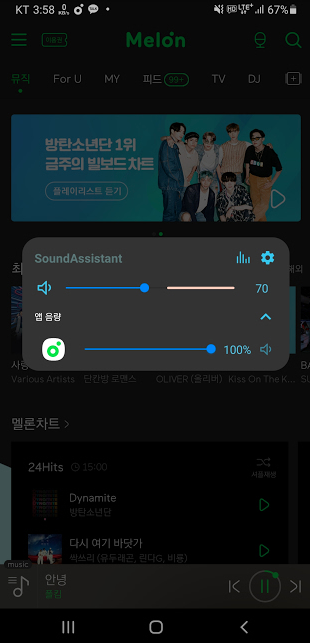
다른 하나가 음량 패널 테마를 사용하는건데요. 음량 패널 테마를 사용하면 볼륨 조절을 하게 되면 상단에 볼륨 패널이 나오는게 아니라 아래처럼 음량 패널이 별도로 나오게 됩니다. 여기에서 앱별로 설정을 하시거나 설정되어 있는음량을 확인을 할수가 있죠.
그리고 갤럭시 SoundAssistant 는 이퀼라이저도 제공을 하는데요. 원하는 형태로 소리를 조절해서 사용하실수가 있습니다. 여기에 콘서트홀이나Dolby Atmos 를 이용하시면 음악을 들으시거나 영화를 보실때 조금더 멋진 경험을 하실수 있을거에요 ^^
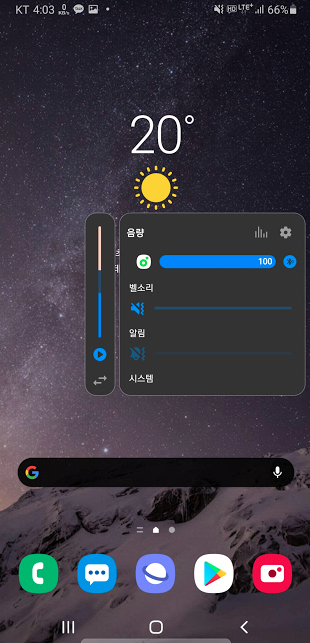
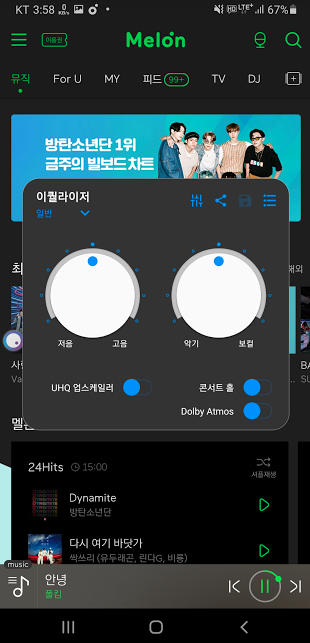
아이폰에서 앱별로 볼륨 설정하는 방법
두번째로 아이폰에서 앱별로 볼륨 설정하는 방법에 대해서 알아 보겠습니다. 아이폰의 경우에는 별도로 앱별로 볼륨을 조정해서 사용할수 있는 앱이 없습니다. 물론 일반적인 볼륨 조절이나 이퀄리아저 앱들은 있습니다. 그래서 앱별로 볼륨을 설정 하기 위해서는 약간의 편법(?) 이라고 할수 있는 단축어의 자동화를 이용할수가 있습니다.
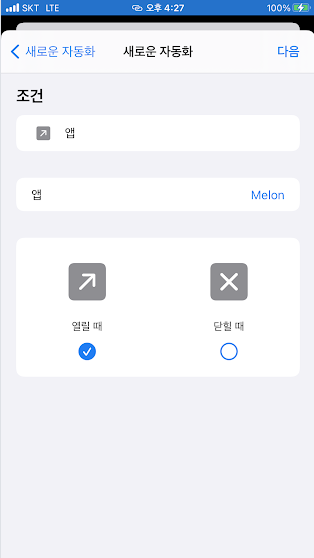
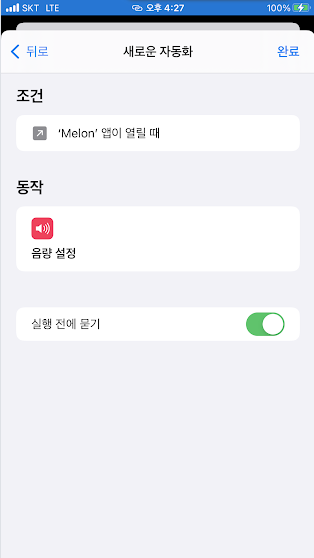
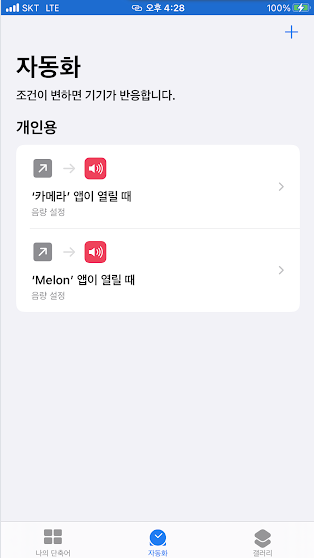
단축어 앱을 실행하신후에 새로운 개인용 자동화를 생성 하신후에 조건은 볼륨 조절을 할 앱을 선택하고 동작으로는 스크립트에서 "음량 설정" 으로 하신후에 볼륨을 조정해놓으시면 됩니다. 그리고 실행 전에 묻기는 비활성화를 해주시면 해당 앱이 실행될때 자동화로 인해서 설정한 볼륨으로 자동으로 설정이 되게 됩니다.
아이폰도 이처럼 단축어 앱을 이용하게 되면 충분히 앱별로 볼륨 설정이 가능합니다. 이상으로 삼성 갤럭시 스마트폰과 아이폰에서 앱별로 볼륨설정하는 방법에 대해서 알아 보았습니다. 앱별로 각각 볼륨 설정을 다르게 해서 사용해 보고 싶으신 분들은 좋은 정보가 되셨길 바라겠습니다. 도움이 되셨다면 아래에 있는 구독 & 공감 & 댓글 많이 부탁 드립니다. ^^

